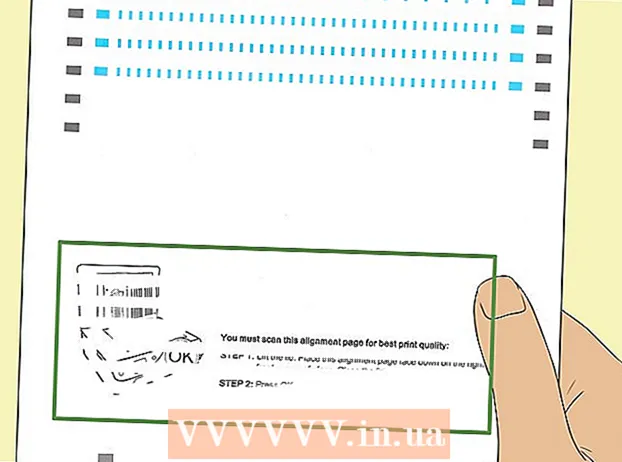Autor:
Clyde Lopez
Data De Criação:
22 Julho 2021
Data De Atualização:
1 Julho 2024

Contente
- Passos
- Método 1 de 3: usando o aplicativo Configurações
- Método 2 de 3: usando o modo de recuperação
- Método 3 de 3: como fazer backup do seu dispositivo
- Pontas
- Avisos
Neste artigo, vamos mostrar como apagar todas as informações do seu dispositivo Android e restaurar as configurações de fábrica. Como este processo apagará todos os dados, recomendamos que você faça backup do seu dispositivo primeiro.
Passos
Método 1 de 3: usando o aplicativo Configurações
 1 Faça backup do seu dispositivo. Faça isso para preservar dados importantes armazenados em seu dispositivo.
1 Faça backup do seu dispositivo. Faça isso para preservar dados importantes armazenados em seu dispositivo.  2 Abra o aplicativo Configurações. Deslize de cima para baixo na tela e toque no ícone do aplicativo Configurações
2 Abra o aplicativo Configurações. Deslize de cima para baixo na tela e toque no ícone do aplicativo Configurações  que se parece com uma engrenagem e está no canto superior direito do menu.
que se parece com uma engrenagem e está no canto superior direito do menu. - Em alguns dispositivos Android, você precisa deslizar a tela com dois dedos.
 3 Role para baixo e toque Sistema. Está perto da parte inferior da página de configurações.
3 Role para baixo e toque Sistema. Está perto da parte inferior da página de configurações. - No Samsung Galaxy, toque em Configurações gerais.
 4 Toque Redefinir. Esta opção está localizada na página Sistema (ou Configurações gerais).
4 Toque Redefinir. Esta opção está localizada na página Sistema (ou Configurações gerais). - Em alguns dispositivos, você precisa clicar em "Redefinir configurações".
 5 Clique em Redefinir. Está no final da página.
5 Clique em Redefinir. Está no final da página. - Em alguns dispositivos, pode ser necessário tocar em Master Reset.
 6 Role para baixo e toque Redefinir. Está no final da página.
6 Role para baixo e toque Redefinir. Está no final da página. - Em alguns dispositivos, você precisa clicar em "Redefinir configurações".
 7 Insira seu PIN. Este é o código usado para desbloquear o dispositivo.
7 Insira seu PIN. Este é o código usado para desbloquear o dispositivo. - Você pode precisar clicar em Continuar.
- Se você usar um padrão para desbloquear o dispositivo, digite-o.
 8 Clique em Apague tudo. Esta opção está localizada na parte inferior da tela. O processo de redefinição de fábrica será iniciado.
8 Clique em Apague tudo. Esta opção está localizada na parte inferior da tela. O processo de redefinição de fábrica será iniciado. - No Samsung Galaxy, toque em Remover tudo.
- O processo de redefinição de fábrica levará cerca de 30 minutos.
Método 2 de 3: usando o modo de recuperação
 1 Lembre-se de quando usar o modo de recuperação. O modo de recuperação é um menu integrado que pode ser acessado quando o dispositivo não liga, certos recursos não funcionam ou o dispositivo não pode ser desbloqueado. Se você não conseguir redefinir seu dispositivo por meio do aplicativo Configurações, use o modo de recuperação.
1 Lembre-se de quando usar o modo de recuperação. O modo de recuperação é um menu integrado que pode ser acessado quando o dispositivo não liga, certos recursos não funcionam ou o dispositivo não pode ser desbloqueado. Se você não conseguir redefinir seu dispositivo por meio do aplicativo Configurações, use o modo de recuperação.  2 Faça backup do seu dispositivo, se possível. Se você não pode redefinir seu dispositivo usando o aplicativo Configurações, mas pode usar a função de backup, faça backup de seu dispositivo para evitar perder suas fotos, vídeos, aplicativos e configurações.
2 Faça backup do seu dispositivo, se possível. Se você não pode redefinir seu dispositivo usando o aplicativo Configurações, mas pode usar a função de backup, faça backup de seu dispositivo para evitar perder suas fotos, vídeos, aplicativos e configurações. - Se você decidir usar o modo de recuperação porque o dispositivo não liga, provavelmente não será possível criar um backup.
 3 Defina uma combinação de botões para alternar para o modo de recuperação. Depende do modelo do dispositivo:
3 Defina uma combinação de botões para alternar para o modo de recuperação. Depende do modelo do dispositivo: - Nexo - botão de aumentar o volume, botão de diminuir o volume e botão liga / desliga.
- Samsung - botão de aumentar o volume, botão home e botão liga / desliga.
- moto X - botão de diminuir o volume, botão home e botão liga / desliga.
- Em outros dispositivos Android, você precisa pressionar o botão de diminuir o volume e o botão de início para entrar no modo de recuperação. Se isso não funcionar, tente pressionar o botão Início e o botão Liga / desliga.
 4 Desligue o dispositivo. Para fazer isso, pressione e segure o botão liga / desliga e toque em “Desligar” na tela. Pode ser necessário clicar em Desligar novamente para confirmar sua decisão.
4 Desligue o dispositivo. Para fazer isso, pressione e segure o botão liga / desliga e toque em “Desligar” na tela. Pode ser necessário clicar em Desligar novamente para confirmar sua decisão. - Em alguns dispositivos, você precisa primeiro inserir uma senha.
 5 Pressione e segure a combinação de teclas para entrar no modo de recuperação. O dispositivo será inicializado no modo de recuperação.
5 Pressione e segure a combinação de teclas para entrar no modo de recuperação. O dispositivo será inicializado no modo de recuperação.  6 Solte os botões quando solicitado. Quando a mensagem ou logotipo do Android aparecer no canto superior esquerdo da tela, solte os botões.
6 Solte os botões quando solicitado. Quando a mensagem ou logotipo do Android aparecer no canto superior esquerdo da tela, solte os botões.  7 Selecione uma opção Apagar dados e redefinir para a configuração original. Faça isso com o botão de diminuir o volume.
7 Selecione uma opção Apagar dados e redefinir para a configuração original. Faça isso com o botão de diminuir o volume. - No modo de recuperação, o botão de diminuir o volume funciona como um botão de seta para baixo e o botão de aumentar o volume funciona como um botão de seta para cima.
 8 Pressione o botão liga / desliga. O menu Apagar dados e redefinir configurações é aberto.
8 Pressione o botão liga / desliga. O menu Apagar dados e redefinir configurações é aberto. - O botão liga / desliga no modo de recuperação funciona como o botão Enter.
 9 Role para baixo e selecione uma opção sim. Está no meio do menu.
9 Role para baixo e selecione uma opção sim. Está no meio do menu. - Em alguns dispositivos, você precisa selecionar a opção "Sim, apagar todos os dados do usuário".
 10 Pressione o botão liga / desliga. Isso confirmará sua decisão e iniciará o processo de redefinição de fábrica.
10 Pressione o botão liga / desliga. Isso confirmará sua decisão e iniciará o processo de redefinição de fábrica. - Este processo demorará cerca de 30 minutos.
Método 3 de 3: como fazer backup do seu dispositivo
 1 Faça backup de suas fotos e vídeos. Você pode fazer isso no aplicativo Google Fotos:
1 Faça backup de suas fotos e vídeos. Você pode fazer isso no aplicativo Google Fotos: - Abra o aplicativo Fotos, que tem um ícone que se parece com uma margarida multicolorida.
- Clique em "☰" no canto superior esquerdo da tela.
- Escolha Preferências no menu pop-up.
- Clique em Backup e sincronização.
- Toque no controle deslizante branco ao lado de Backup e sincronização. Se o controle deslizante estiver azul, suas fotos e vídeos já estão salvos em sua conta do Google.
 2 Abra o aplicativo Configurações. Deslize de cima para baixo na tela e toque no ícone do aplicativo Configurações
2 Abra o aplicativo Configurações. Deslize de cima para baixo na tela e toque no ícone do aplicativo Configurações  que se parece com uma engrenagem e está no canto superior direito do menu.
que se parece com uma engrenagem e está no canto superior direito do menu. - Em alguns dispositivos Android, você precisa deslizar a tela com dois dedos.
 3 Role para baixo e toque Sistema. Está perto da parte inferior da página de configurações.
3 Role para baixo e toque Sistema. Está perto da parte inferior da página de configurações. - No Samsung Galaxy, toque em Nuvem e contas.
 4 Toque Cópia de segurança. Esta opção está no centro da tela.
4 Toque Cópia de segurança. Esta opção está no centro da tela. - No Samsung Galaxy, toque em Backup e restauração> Conta do Google.
 5 Clique no controle deslizante branco ao lado de Fazer upload para o Google Drive
5 Clique no controle deslizante branco ao lado de Fazer upload para o Google Drive  . O controle deslizante fica azul
. O controle deslizante fica azul  - isso significa que sua conta do Google será copiada para o Google Drive.
- isso significa que sua conta do Google será copiada para o Google Drive. - Se o controle deslizante já estiver azul, uma cópia da sua Conta do Google já está sendo gravada no Google Drive.
 6 Faça backup de aplicativos e configurações no Samsung Galaxy. Se você tiver um Samsung Galaxy, faça backup de seus aplicativos e configurações na nuvem Samsung:
6 Faça backup de aplicativos e configurações no Samsung Galaxy. Se você tiver um Samsung Galaxy, faça backup de seus aplicativos e configurações na nuvem Samsung: - Clique no botão Voltar na página da Conta do Google.
- Clique em Fazer backup de dados na parte superior da página.
- Clique em Criar na parte inferior da página.
Pontas
- Reinicializar seu dispositivo Android pode corrigir muitos problemas (como lentidão e congelamento). Também o ajudará a instalar uma atualização que não deseja baixar.
Avisos
- Se você redefinir as configurações sem criar um backup, as informações excluídas só podem ser retornadas usando os serviços de recuperação de dados.
- Redefinir suas configurações não apagará permanentemente seus dados. Se você quiser descartar um dispositivo, destrua-o fisicamente, não apenas reinicie-o.